win101903异常CPU占用 win101903CPU异常占用解决方法
win10系统最近最新发布了1903版本,可是很多小伙伴在更新之后发现自己使用的时候后台经常会显示CPU使用频率较高,可是自己明明没有开启多少后台进程,那么遇见这种情况我们应该如何解决这种情况呐?接下来就和小编一起前去了解一下具体操作步骤吧。
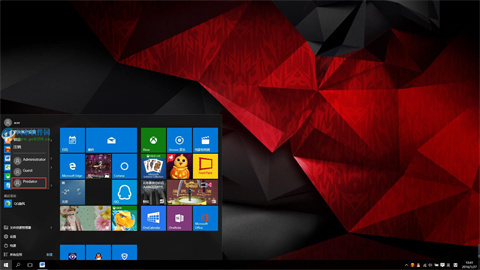
具体操作步骤如下:
1.干净启动。
对于系统CPU占用率异常的问题,如果安装了第三方系统优化软件,建议暂时卸载。
此外,计算机启动过多也是CPU占用过高的原因之一,
可尝试干净启动减少计算机不必要的启动项目,
看看在排除系统三方程序干扰的情况下,CPU占用情况能否得到改善。
1.Win+R键打开运行窗口输入msconfig;
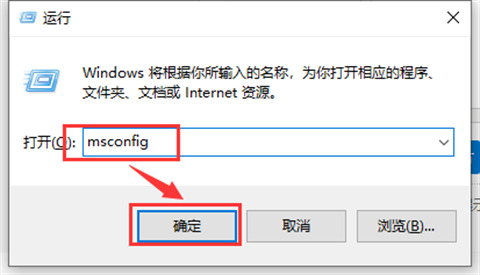
2.然后点击服务选项卡,查看隐藏所有Microsoft服务;
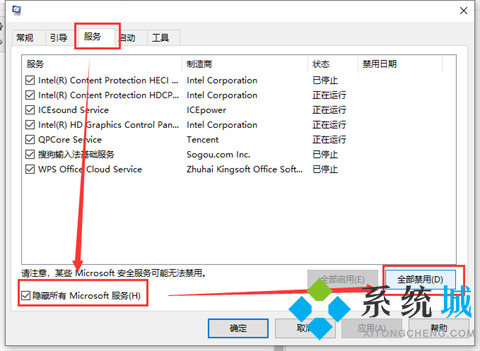
3.点击启动选项卡,点击打开任务管理器,然后禁有启动项并确定;
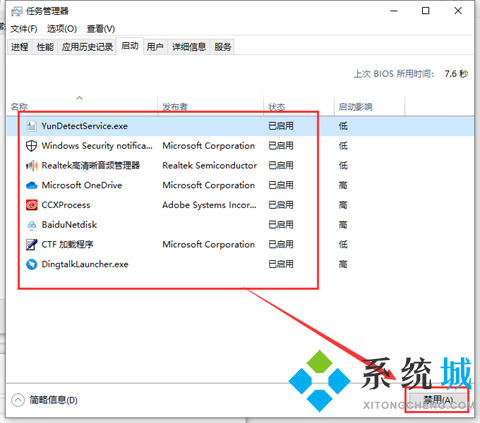
4.最后重启电脑。
二、修改登记表。
1.按下快捷键Win+R打开操作对话框(通过开始菜单找到操作基本不可行,因为此时菜单按钮无法响应),
输入regedit打开注册表,依次展开:
Computer\HKEY_CURENT_USER\Software\Microsoft\Windows\Curentversion\Search。
在右侧找到BingSearchenabled,双击将数值从0变为1(代表启用),或直接删除此项目,即可。
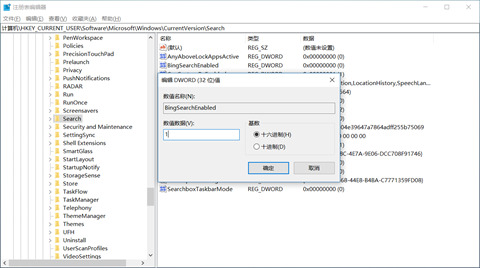
以上就是win101903异常占用IP的解决方法,希望对大家有所帮助。
我告诉你msdn版权声明:以上内容作者已申请原创保护,未经允许不得转载,侵权必究!授权事宜、对本内容有异议或投诉,敬请联系网站管理员,我们将尽快回复您,谢谢合作!










